Google AnalyticsでWordPressフォームトラッキングを設定する方法(究極のガイド)
公開: 2021-06-29WordPressフォームの送信をGoogleAnalyticsのイベントとして追跡しますか?
フォーム送信の追跡は、ユーザーがどこから来ているのかを把握するのに役立ちます。
この記事では、GoogleAnalyticsを使用してWordPressでフォームの送信を追跡する方法を紹介します。 また、WPFormsアドオンを使用して、誰がフォームを送信しているかについてより多くの洞察を簡単に得る方法についても説明します。
今すぐWordPressフォームを作成する
Google Analyticsはフォームの送信を追跡できますか?
はい! フォーム送信のGoogleAnalytics追跡は、次のことに役立ちます。
- どのフォームが最高品質の提出物を受け取るかを特定します
- フォームを最適化する方法についての洞察を得る
- サイトのコンバージョン率の高いページを特定します。
MonsterInsightsプラグインを使用することをお勧めします。これは、ユーザーフレンドリーな方法でGAからデータを取得する最も簡単な方法だからです。
GoogleAnalyticsでWordPressフォームトラッキングを設定する方法
フォームトラッキングを設定するには、いくつかの異なる方法があります。 3つの方法を見ていきます。
- MonsterInsightsを使用したフォーム送信の追跡(簡単)
- ユーザージャーニーアドオンで追加の洞察を得る(簡単)
- フォームの送信を手動で追跡する(詳細)
このガイドを始める前に:
- WPFormsプラグインをインストールしてアクティブ化します。 WordPressプラグインをインストールする方法のステップバイステップガイドは次のとおりです。
- 追跡可能なフォームの設定に役立つ簡単な連絡フォームの作成に関するチュートリアルを確認してください。
- 最後に、GoogleAnalyticsにサインアップします。 どうすればよいかわからない場合は、このガイドのステップ1と2に従って、WordPressサイトをGoogleAnalyticsに追加してください。
これで準備は完了です。 フォームの変換の追跡を始めましょう。
1.MonsterInsightsを使用してGAでフォーム送信を追跡する
フォームの送信を追跡する最も簡単な方法が必要な場合は、MonsterInsightsプラグインをお勧めします。
MonsterInsightsは、WordPress用の最高のGoogleAnalyticsプラグインです。 以下に関するGAデータを簡単に確認できます。
- 訪問者
- Eコマース販売
- ページまたは投稿
- フォーム
- 広告
- そして、はるかに。
タグを設定したりコードを記述したりする必要がないため、MonsterInsightsは素晴らしいです。 これを使用するには、最初にGoogleAnalyticsをWordPressサイトに追加する必要があります。
まず、MonsterInsightsをインストールして構成しましょう。
MonsterInsightsプラグインをインストールします
MonsterInsightsプラグインを購入することから始めることができます。 購入後、[ダウンロード]ボタンをクリックしてプラグインをダウンロードします。
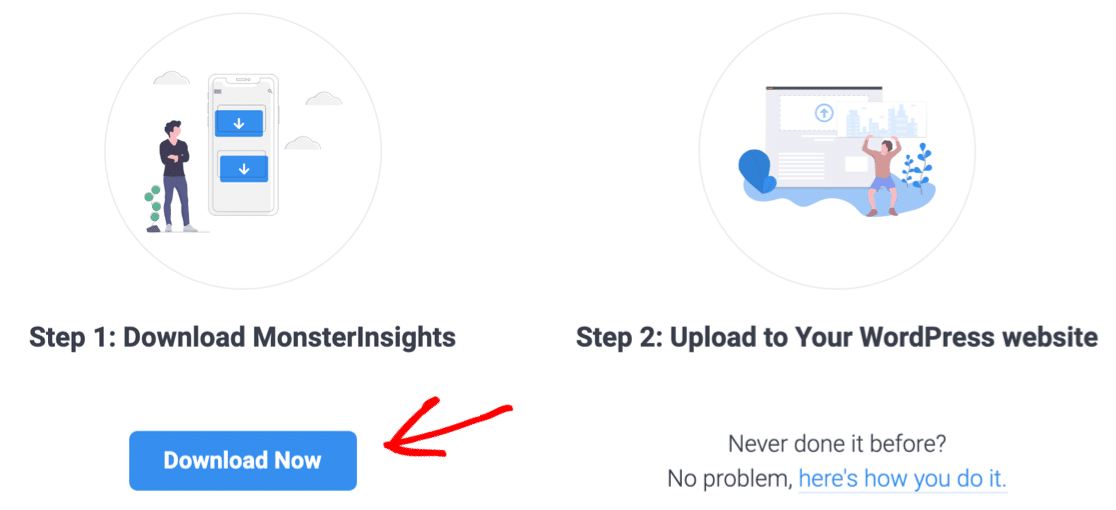
このタブを開いたままにしておくと、すぐにライセンスキーを取得できます。
zipファイルを入手したら、WordPressダッシュボードにログインし、[プラグイン]»[新規追加]に移動します。
上部の[プラグインのアップロード]ボタンをクリックします。
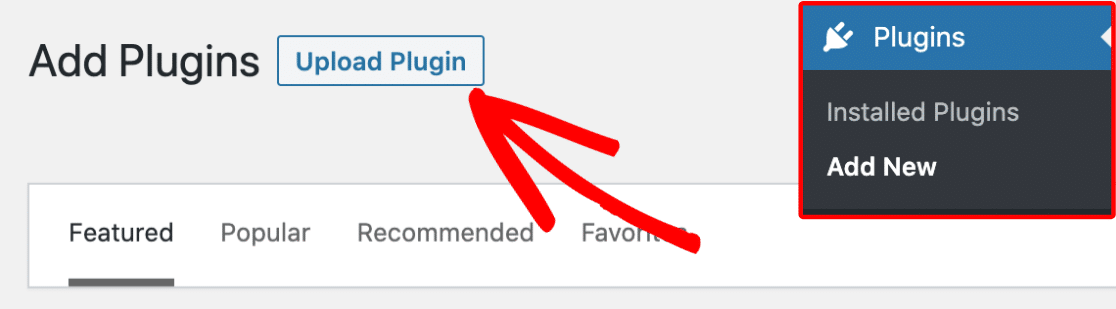
次に、[ファイルの選択]ボタンをクリックして、ダウンロードしたzipファイルを選択し、 [今すぐインストール]ボタンをクリックします。
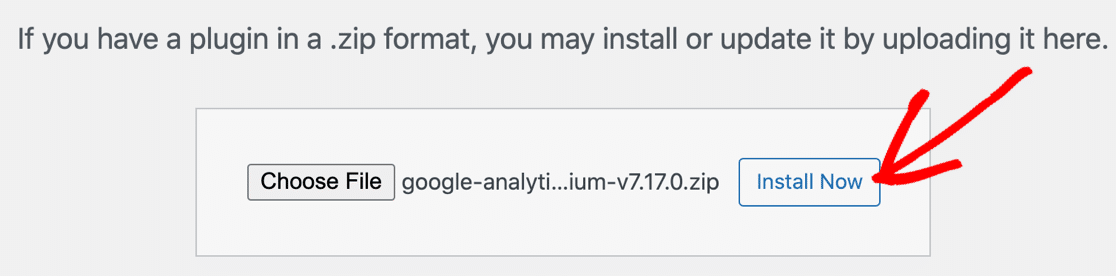
プラグインをインストールした後、[プラグインのアクティブ化]をクリックします。
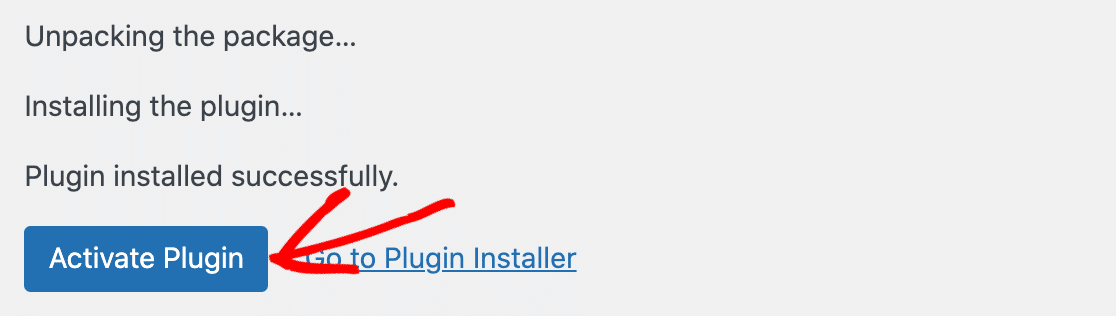
プラグインがアクティブ化されると、セットアップウィザードが自動的に起動します。
次に、MonsterInsightsを購入したタブに戻り、ライセンスキーを取得します。
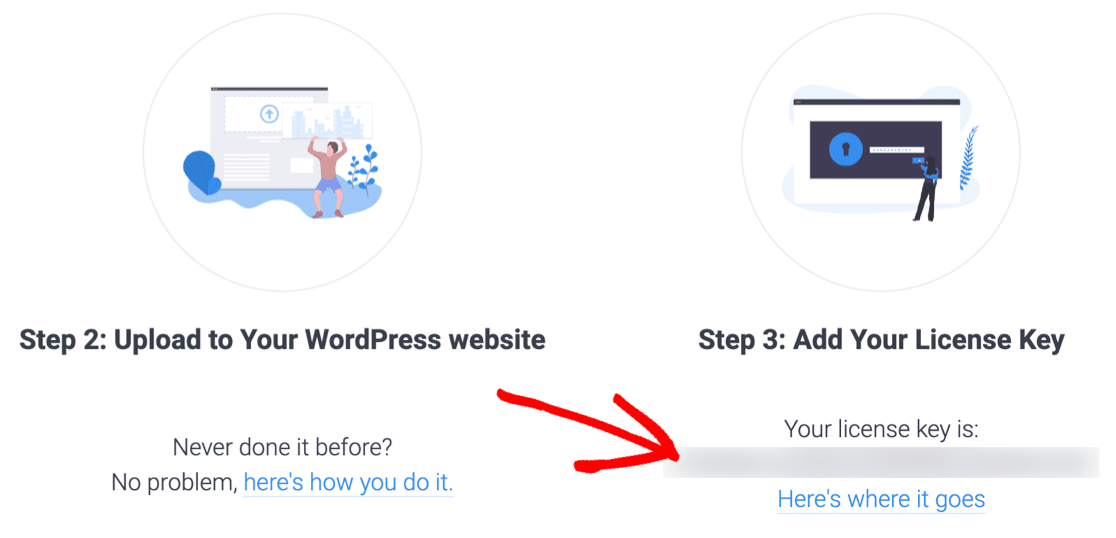
必ず今すぐライセンスキーを入力してください。 Liteバージョンからアップグレードする場合は、プラグイン設定のフィールドに手動で貼り付けて、新しいPro機能をアクティブにすることができます。
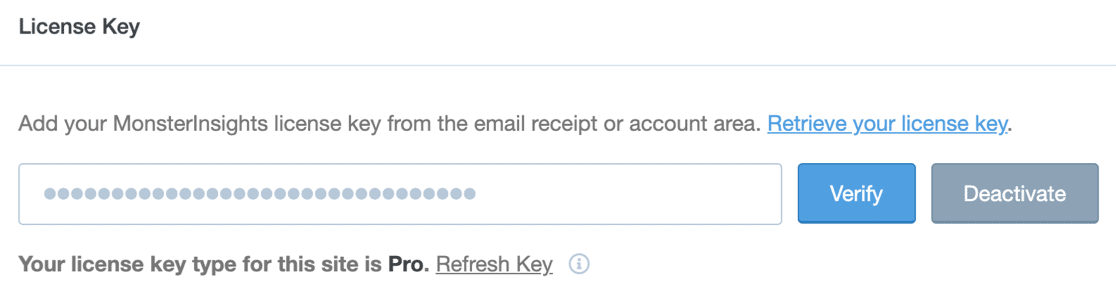
次に、セットアップウィザードを実行します。
MonsterInsightsを設定する
MonsterInsightsを使用すると、フォームの変換を簡単に追跡できます。 これには、初期セットアップウィザード中にインストールできるFormsアドオンがあります。
その後、フォームはGoogleAnalyticsでコンバージョンの追跡を自動的に開始します。
まず、MonsterInsightsをGoogleAnalyticsに接続する必要があります。 アップグレードしていて、サイトがすでに接続されている場合は、この手順を安全にスキップできます。
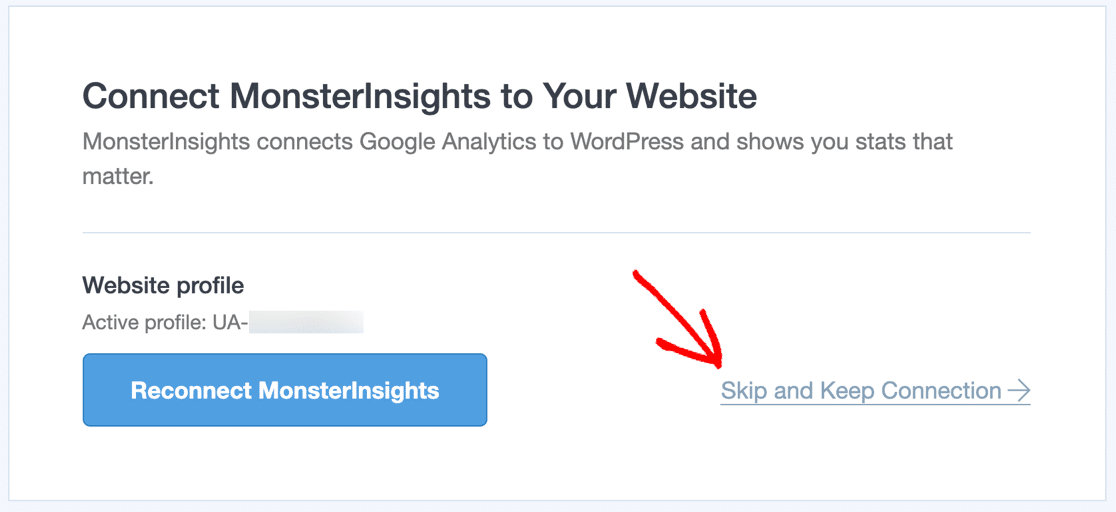
次に、MonsterInsightsは、次のようないくつかの基本設定を確認するように求めます。
- イベント追跡
- 強化されたリンク帰属
- ファイルのダウンロード追跡
- アフィリエイトリンク追跡
- もっと。
今すぐ変更を加えることも、ウィザードを続行して後でこれらの設定に戻ることもできます。
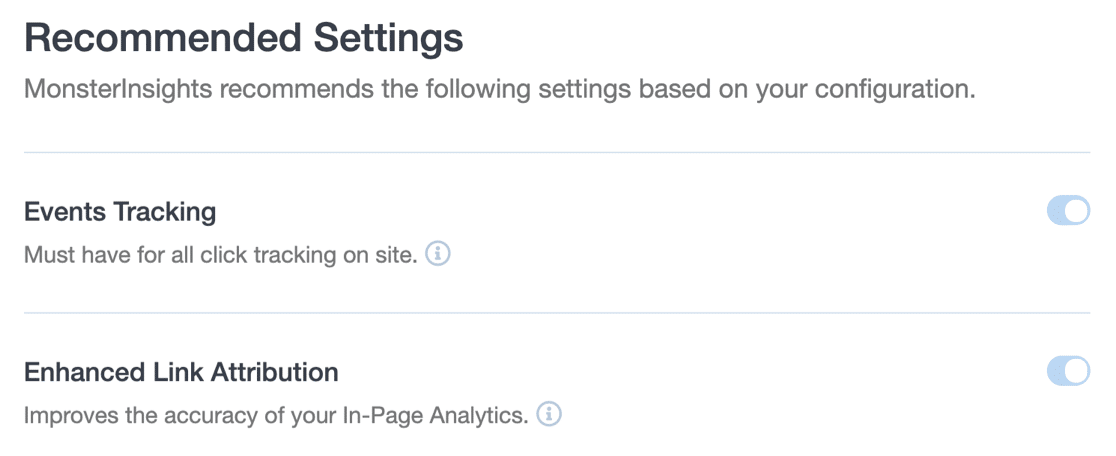
次の画面で、MonsterInsightsに推奨アドオンが表示されます。 ここで一時停止して、Formsアドオンを見て何ができるか見てみましょう。
MonsterInsightsフォームアドオンをインストールします
MonsterInsightsは、Webフォームの変換追跡の手間を省き、WordPressユーザーにとってより簡単になります。 あなたがする必要があるのは、誰かがあなたのサイトでフォームを送信したときにその情報を見るためにフォームアドオンをインストールすることです。
Formsアドオンを使用すると、作成するすべてのWordPressフォームのGoogleAnalyticsの目標を簡単に追跡できます。 Google Analyticsで目標を手動で作成する必要がないため、時間を大幅に節約できます。

さらに、フォーム送信イベントとしてコンバージョンを追跡している場合(イベント追跡)、MonsterInsightsがすべてを処理します。 プラグインがないと、フォームを公開するすべてのページにトラッキングコードを追加する必要があります。
これで、Formsアドオンの機能がわかったので、セットアップウィザードに戻りましょう。
行の最後にある[アドオンのインストール]ボタンをクリックします。
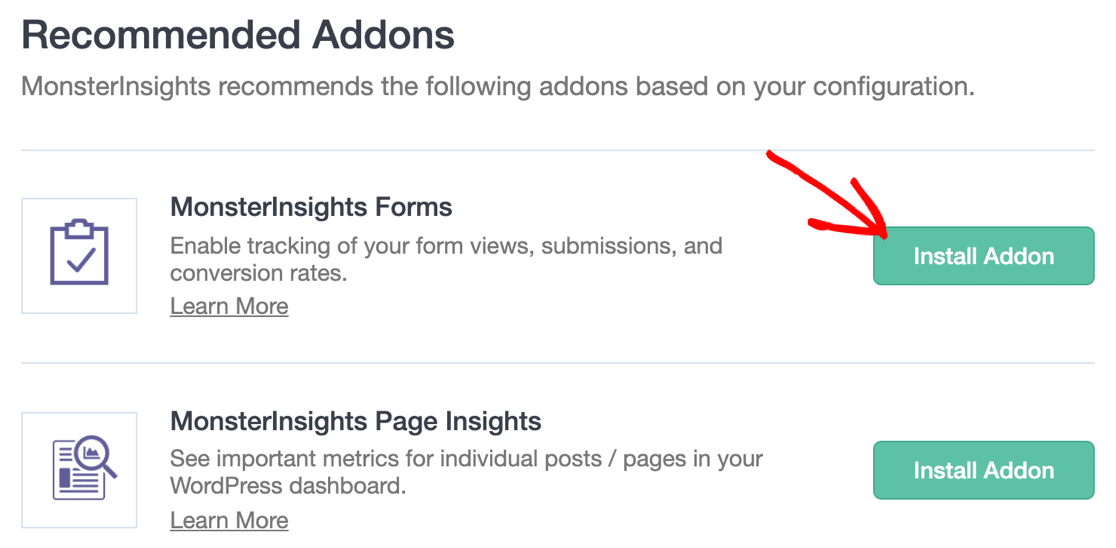
アドオンがインストールされたら、さらに数秒待ちます。 ボタンのテキストが[アクティブ化]に変わります。

以上です! これで、コードを1行も記述せずにフォームを追跡できます。
フォームの変換を確認する
MonsterInsightsフォームの変換データを表示する方法は2つあります。
まず、WordPressダッシュボード内の[インサイト]»[レポート]セクションに移動できます。
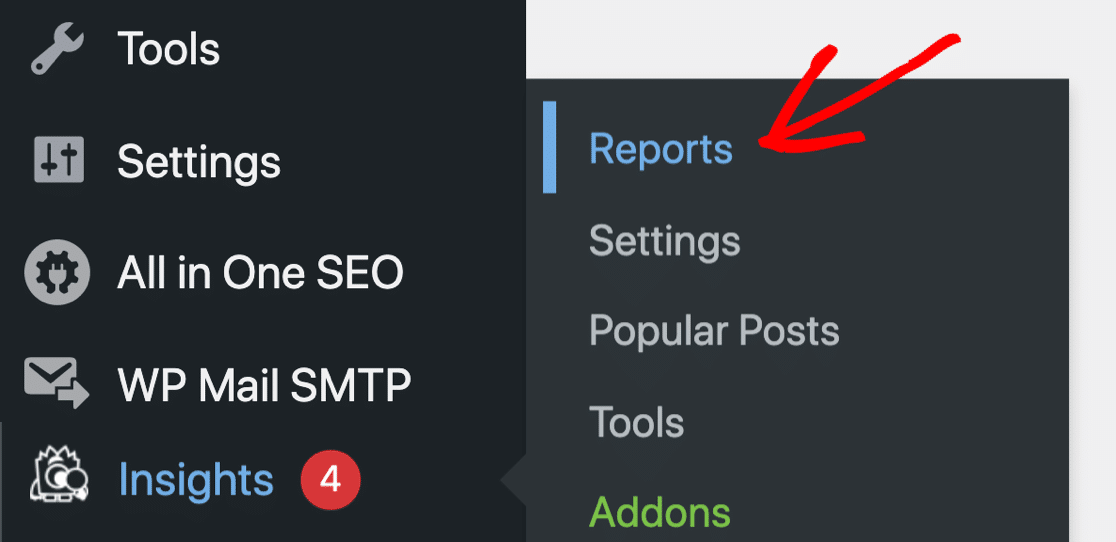
フォームの見出しをクリックして、サイトのすべてのフォームをカバーするコンバージョンレポートを表示します。
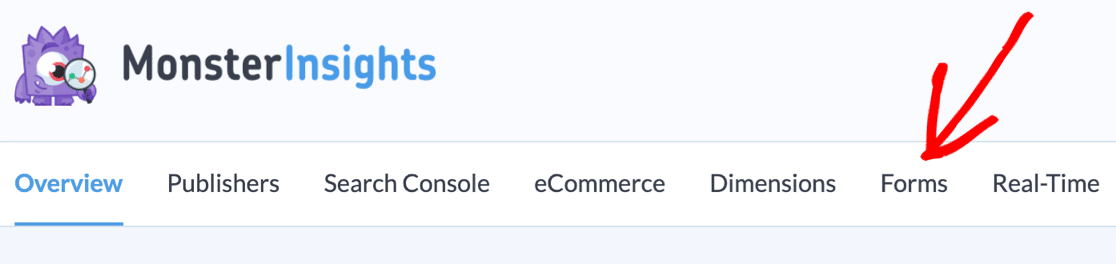
ここでデータを表示するか、PDFにエクスポートできます。
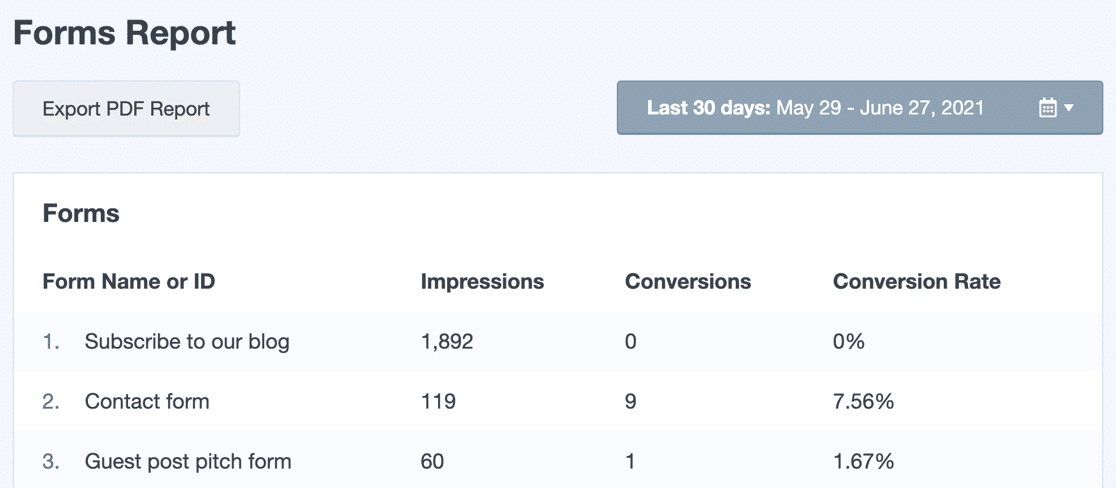
フォームの表示と変換を追跡するには、GoogleAnalyticsアカウントにログインします。
左側のメニューで、[動作]»[イベント]»[概要]に移動します。
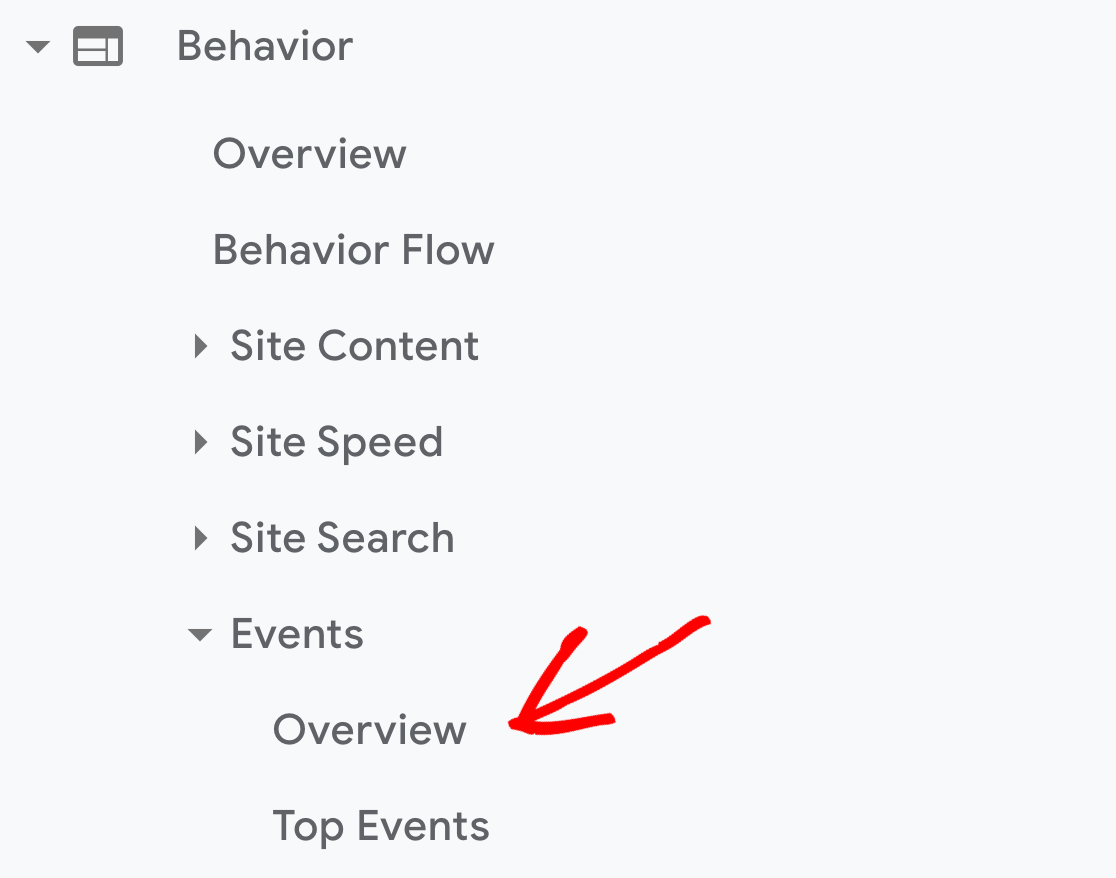
これは、ボタンのクリックやその他のイベントが追跡されるGoogleAnalyticsの領域です。
[イベントカテゴリ]列で、[フォーム]をクリックします。
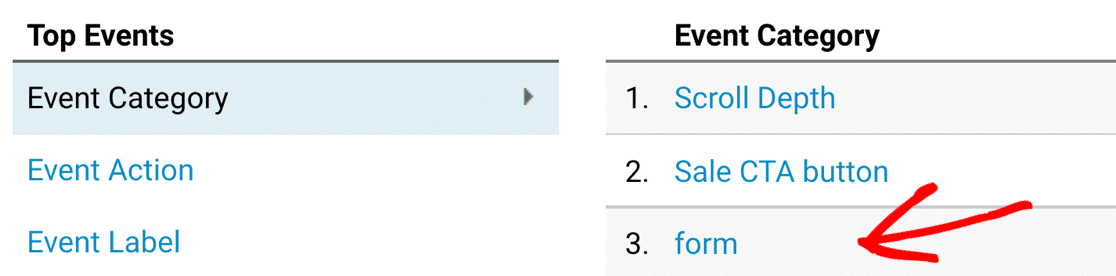
次に、テーブルのすぐ上のリンクをクリックして、プライマリディメンションをイベントアクションに変更します。
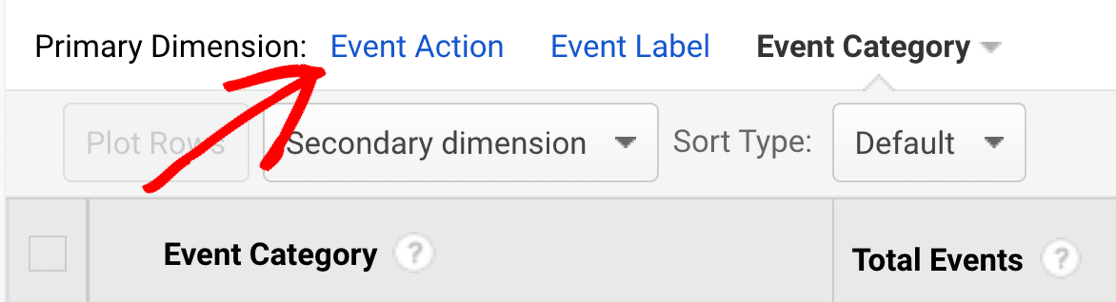
[イベントラベル]の下に、各フォームIDとそれが受け取った送信の数が表示されます。
また、どのページが最も多くの連絡フォームの送信を促進しているかを確認できます。 これを行うには、リストの[変換]をクリックします。
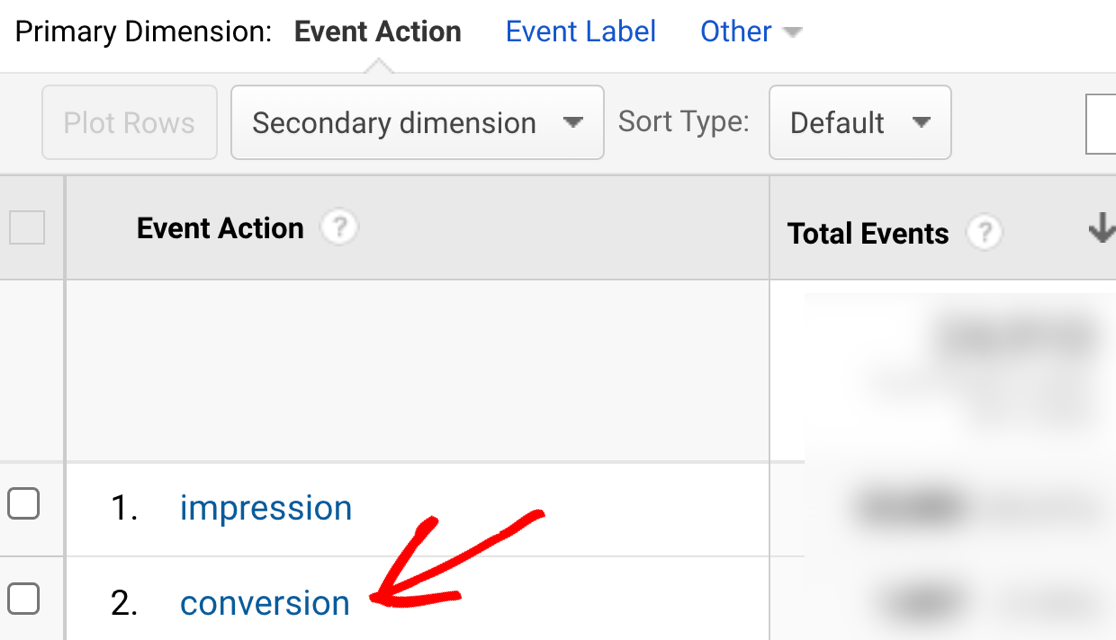
次に、[セカンダリディメンション]ドロップダウンメニューをクリックし、[ページ]を選択します。
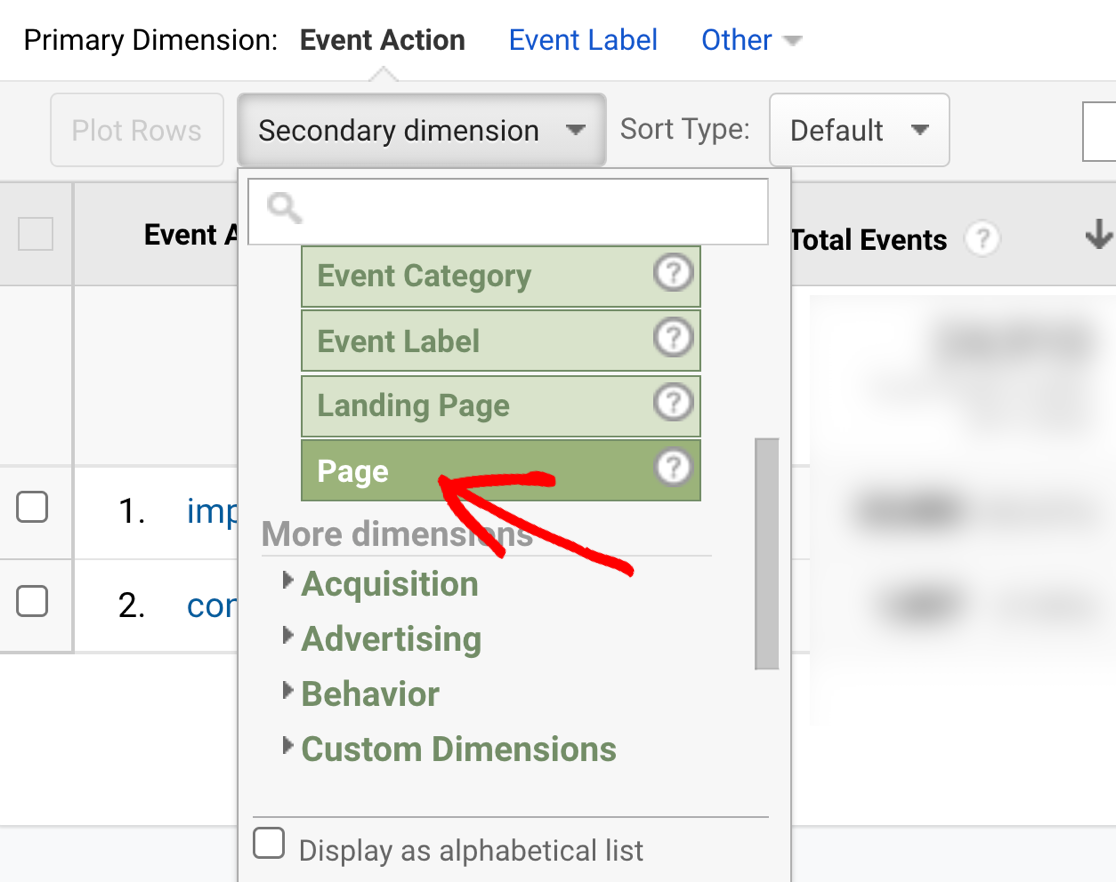
これで、サイトのコンバージョン率の高いページを簡単に確認できます。
2.ユーザージャーニーアドオンで洞察を得る
WPFormsには独自の統計アドオンがあることをご存知ですか?
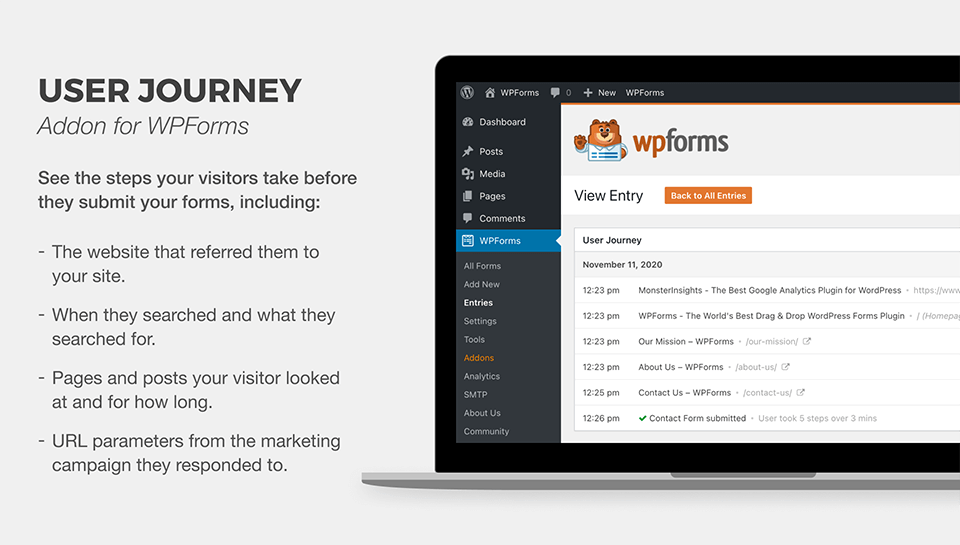
ユーザージャーニーアドオンは、各ユーザーがフォームを送信する前にサイトで何をしたかを示します。
たとえば、次のように表示されます。
- 訪問した時間
- 訪問したページと投稿
- 各ページに費やした時間
- リファラー情報
- UTMタグ
- もっと。
各ステップにはタイムスタンプが付けられているため、どのページがエンゲージメントを獲得し、フォーム変換を生成しているかを簡単に確認できます。
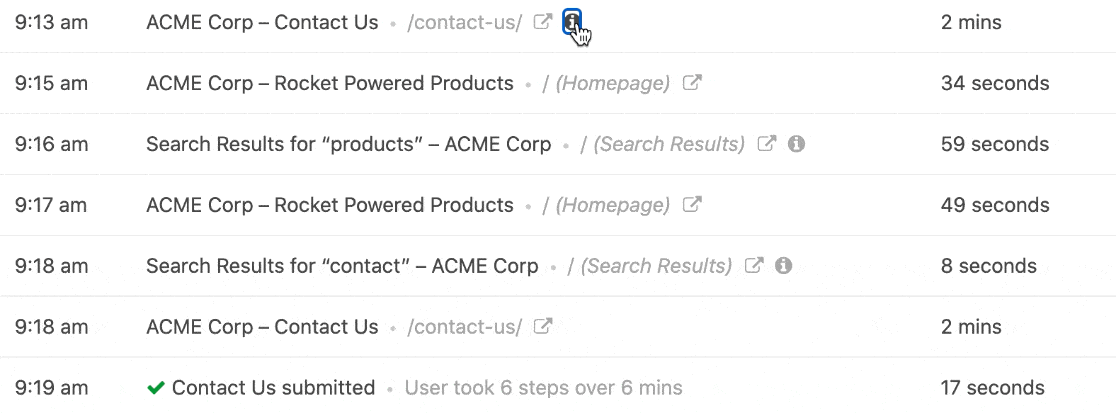
この貴重な情報はすべて、WordPressダッシュボードのエントリのすぐ隣にも保存されます。 これにより、別のダッシュボードにログインしなくても簡単にアクセスできます。
User Journeyアドオンは、Proライセンス所有者(またはそれ以上)が利用できます。 設定も追跡コードもありません。 アドオンをダウンロードしてアクティブ化すれば完了です。
3.GAでWPForms送信を手動で追跡する
個別のプラグインやアドオンなしでWPFormsの変換を追跡したい場合は、3番目の方法を試すことができます。
wpforms_process_completeにフックして、 wpforms_process_completeフォームのwpforms_process_completeを追跡することができます。 これにはコードの変更が含まれるため、上級ユーザー向けのオプションとしてこれをお勧めします。
詳細については、プラグインなしでフォームの送信を追跡する方法について、この開発者向けドキュメントを確認してください。
今すぐWordPressフォームを作成する
次に、WordPressでボタンクリックを追跡します
以上です! これで、GoogleAnalyticsを使用してWordPressでフォームの送信を追跡する方法をマスターしました。 MonsterInsightsを使用して、WordPressのボタンクリックを追跡することもできます。
その後、FacebookPixelでフォームの送信を追跡してみてください。
何を待っていますか? 今日から最も強力なWordPressフォームプラグインを始めましょう。
この記事が気に入ったら、FacebookとTwitterでフォローして、無料のWordPressチュートリアルを入手してください。
